O tutorial a seguir explica como montar uma padronagem All-Over com o software livre de edição bitmap GIMP.
Definir a imagem
Preparar a imagem base, limpando o fundo e deixando apenas o objeto de interesse para o padrão
Conjunto central
Copiar e manipular o objeto base de modo a definir um conjunto central.
É importante que todos sejam agrupados na mesma camada!
Deslocar (Offset)
Utilizar a função de deslocamento na camada (Offset)
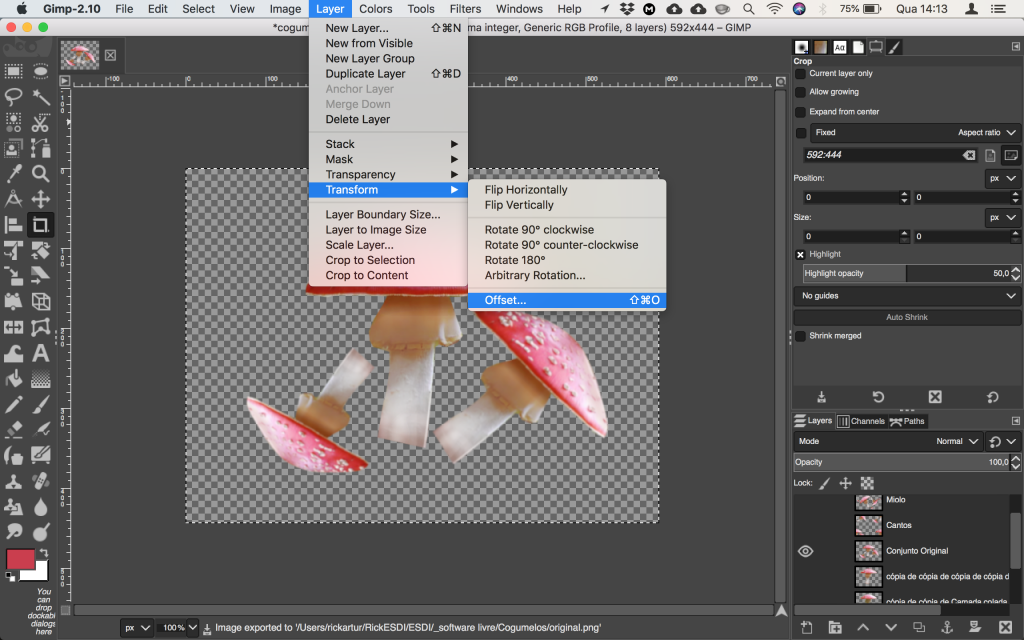 Deslocar (Offset)
Deslocar (Offset)
Configurar o deslocamento em relação à metade da altura e metade da largura.
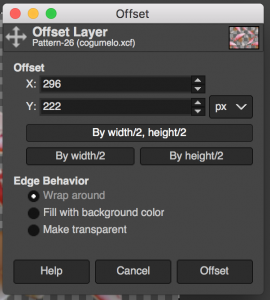 Deslocar (Offset)
Deslocar (Offset)
Com o deslocamento feito, a imagem do centro foi subdividida e aparece agora nos cantos da camada.
 Preencher o centro
Preencher o centro
Usar a imagem cópias da inicial para preencher o centro da camada. Cuidado para não escapar aos limites da camada.
 Agrupar e gerar módulo
Agrupar e gerar módulo
Agrupar todos os itens na mesma camada, selecionar e copiar todos os elementos da camada. Uma opção é ir no menu e colar como textura (pattern).
Aplicar o módulo em um novo arquivo
Criar um novo arquivo com as dimensões desejadas.
Utilizar a ferramenta de preenchimento, mas ao invés de uma cor, alterar para a opção Pattern “ClipBoard Image” ou com a textura (Pattern) criado. Clicar para pintar e pronto!
 O material dessa postagem também está disponível em versão PDF.
O material dessa postagem também está disponível em versão PDF.
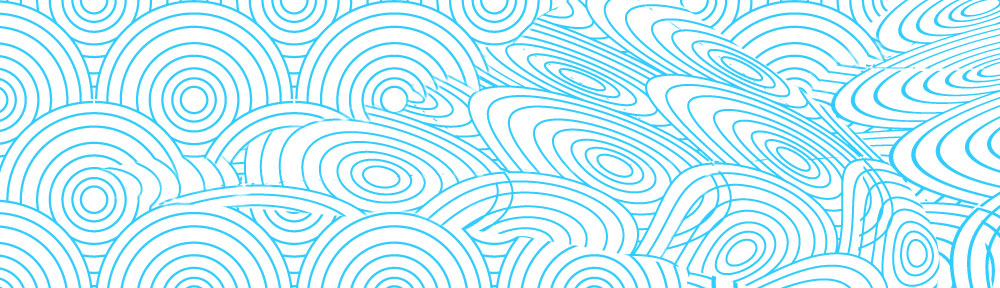


Perfeito seu site obrigado pelo conteúdo